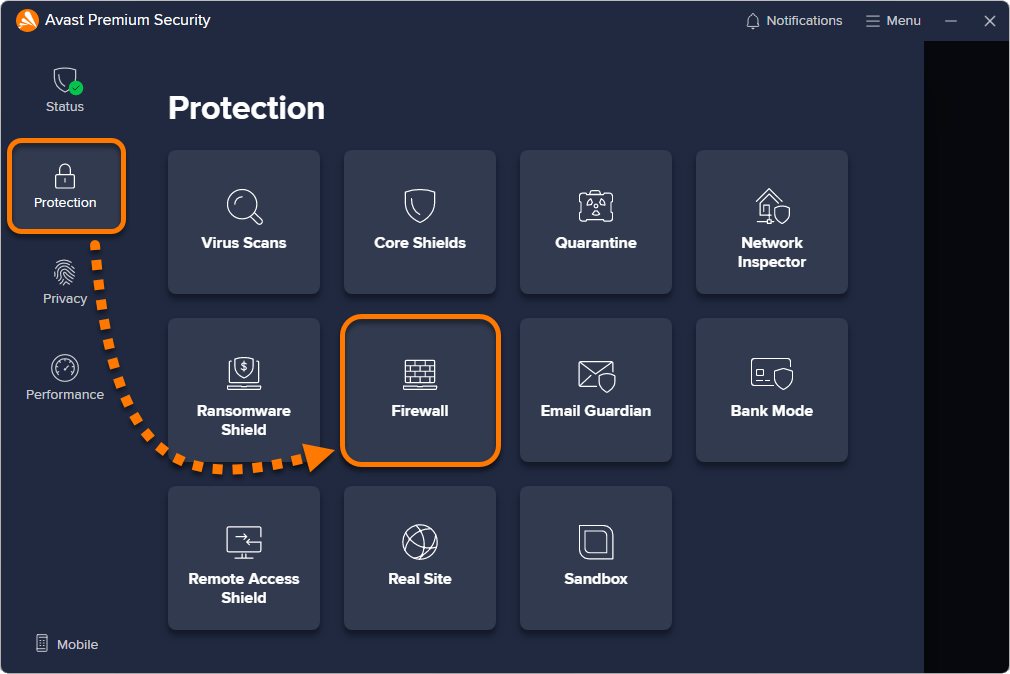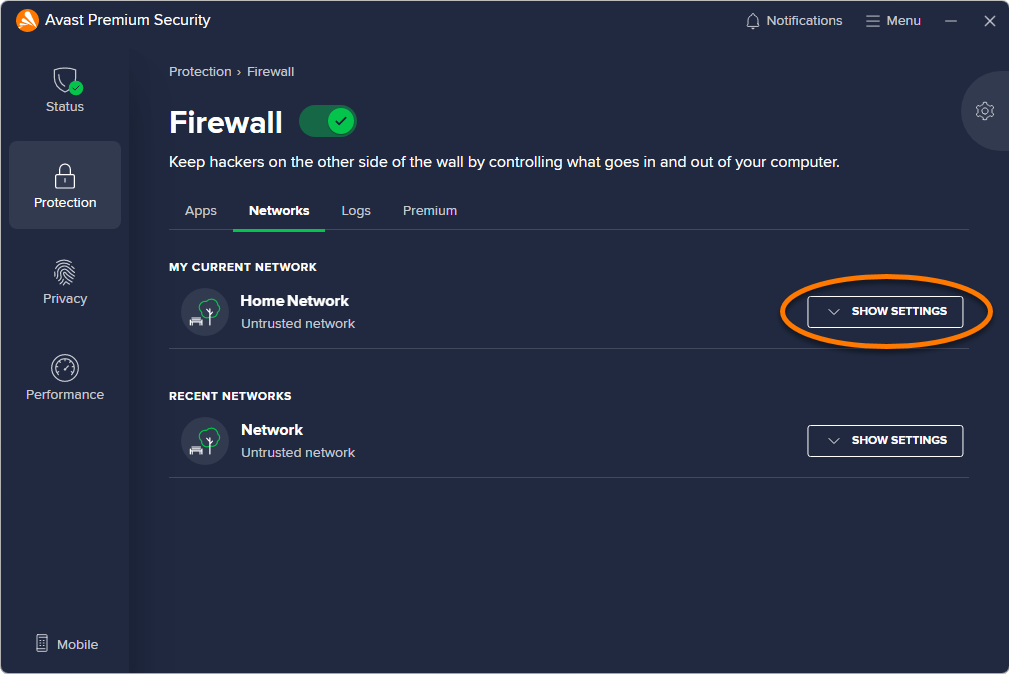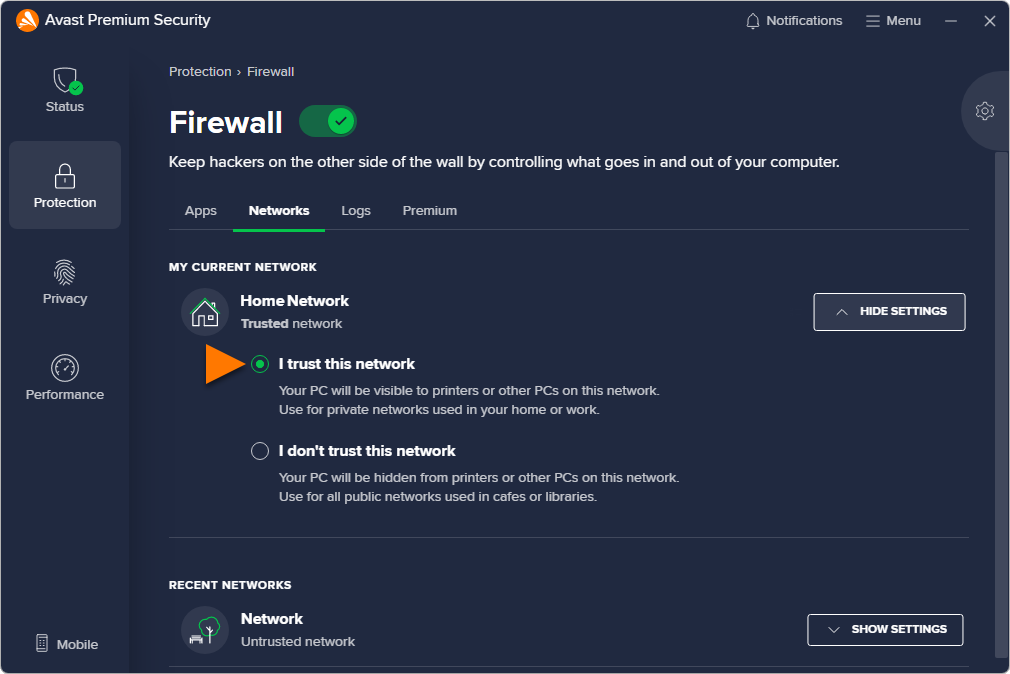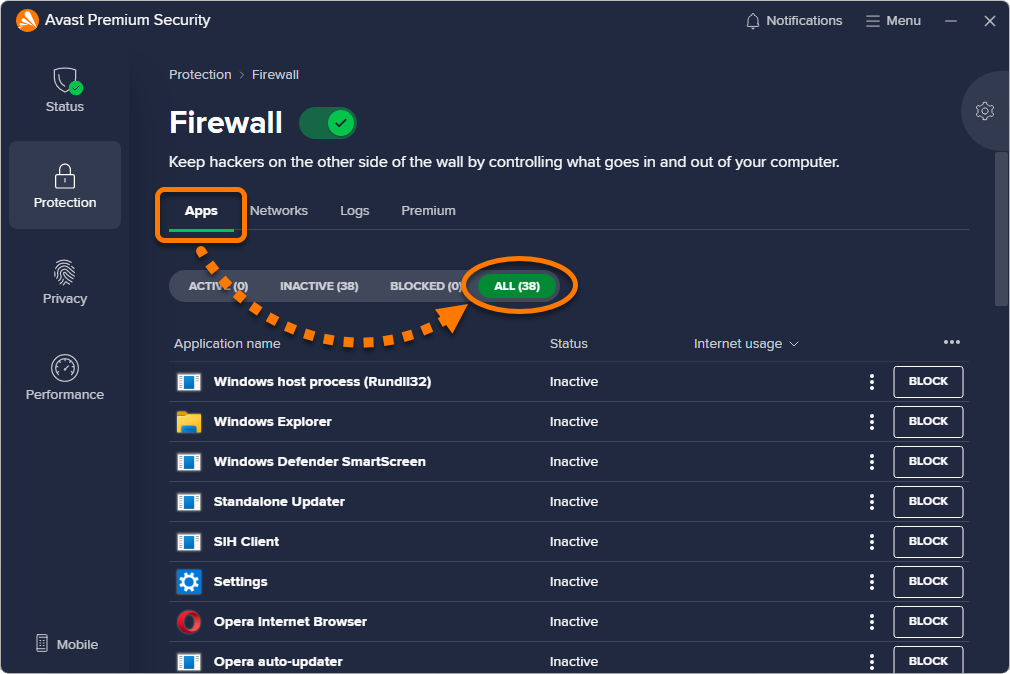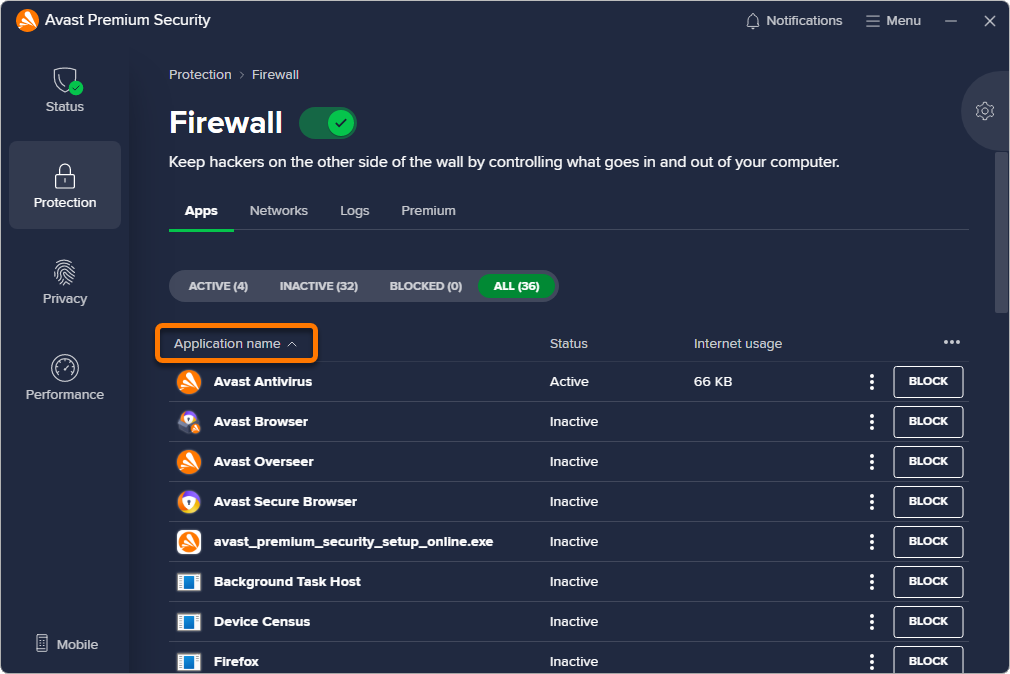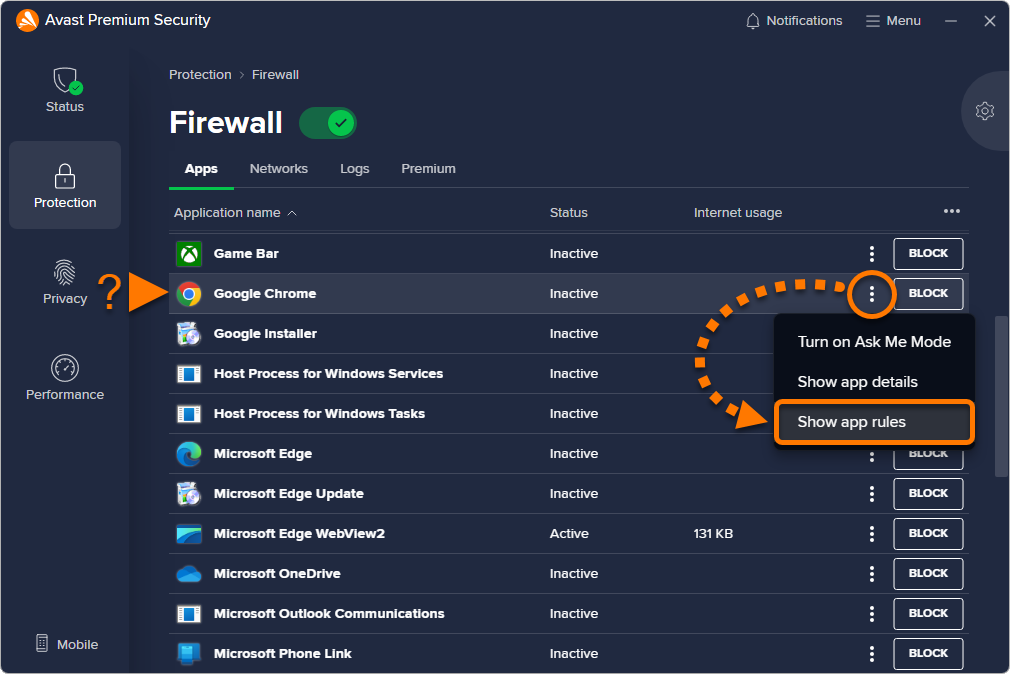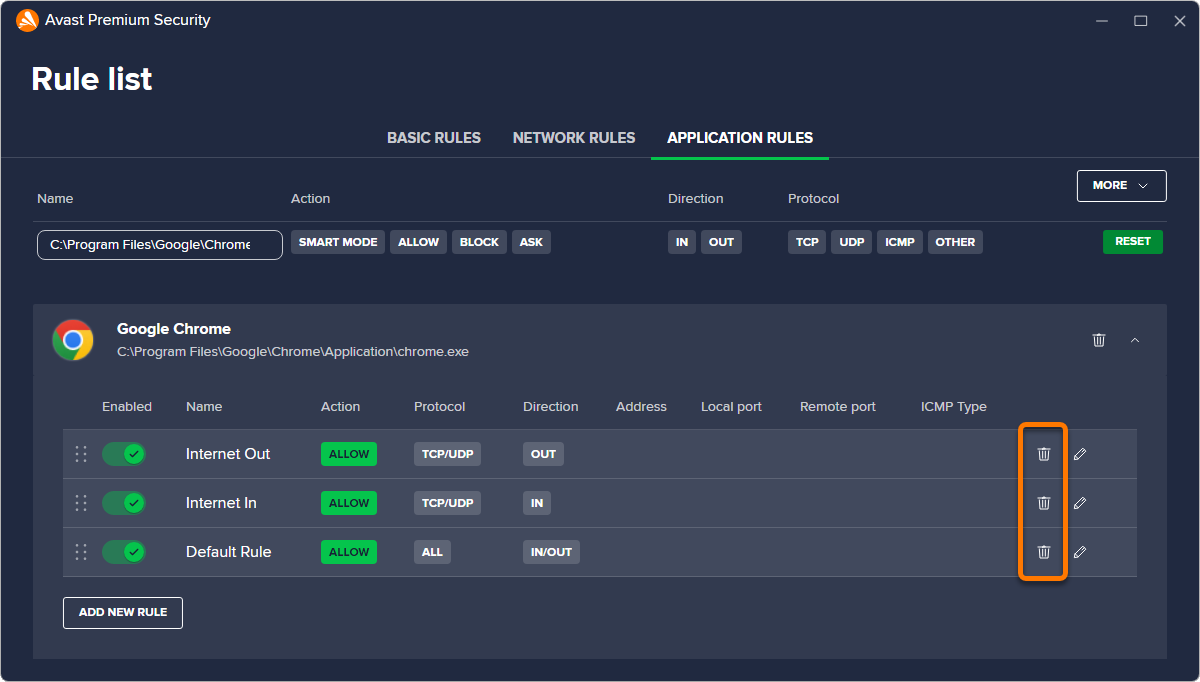Domyślnie funkcja Zapora ogniowa w produktach Avast Free Antivirus i Avast Premium Security ogranicza dostęp do Internetu określonym sieciom i programom. Dostęp może być ograniczony do sieci publicznych i odtwarzaczy mediów strumieniowych, gier sieciowych lub niestandardowych aplikacji biznesowych dostarczanych przez pracodawcę.
W tym artykule wyjaśniono, jak zmienić ustawienia zapory ogniowej, aby ręcznie dopuścić sieć lub aplikację, jeśli wiesz, że są one bezpieczne.
Dodawanie zaufanej sieci
Za każdym razem, gdy łączysz się z nową siecią, Zapora ogniowa Avast wykrywa, czy sieć jest prywatna czy publiczna, oraz automatycznie stosuje odpowiednie ustawienia. Jeśli Zapora ogniowa Avast ogranicza dostęp do sieci, można ręcznie określić ją jako zaufaną, wykonując poniższe czynności:
- Otwórz program Avast Antivirus i wybierz kolejno opcje Ochrona ▸ Zapora ogniowa.

- Wybierz kartę Sieci.

- Kliknij opcję Pokaż ustawienia obok odpowiedniej sieci.

- Wybierz opcję Ufam tej sieci.

Sieć jest ustawiona jako Zaufana. W przypadku połączenia z siecią oznaczoną jako Zaufana większość aplikacji i urządzeń jest dozwolonych, ponieważ Zapora ogniowa stosuje mniej ograniczeń.
Zezwalanie aplikacji na dostęp do Internetu
Domyślne reguły dotyczące aplikacji są tworzone wtedy, gdy aplikacja po raz pierwszy próbuje połączyć się z Internetem lub inną siecią. Jeśli Zapora ogniowa Avast blokuje zaufaną aplikację, można ręcznie skonfigurować reguły aplikacji, wykonując poniższe czynności:
- Otwórz program Avast Antivirus i wybierz kolejno opcje Ochrona ▸ Zapora ogniowa.

- Upewnij się, że wybrano kartę Aplikacje, a następnie przełącz widok na Wszystkie.

- Kliknij Nazwa aplikacji, aby uporządkować aplikacje alfabetycznie.

- Znajdź odpowiednią aplikację na liście, po czym kliknij
⋮Opcje (trzy kropki) ▸ Pokaż reguły aplikacji.
- Kliknij ikonę
 kosza obok wszystkich istniejących reguł.
kosza obok wszystkich istniejących reguł. 
- Kliknij przycisk Dodaj nową regułę.

- Skonfiguruj regułę, jak pokazano poniżej:
- Włączono: Upewnij się, że suwak ma kolor zielony (WŁ.).
- Nazwa: Nadaj nowej regule nazwę.
- Akcja: Wybierz opcję Zezwól.
- Protokół: Wybierz opcję Wszystkie.
- Kierunek: Wybierz opcję Wejście/Wyjście.
- Profil: Wybierz opcję Wszystkie.

- Kliknij przycisk Zapisz.
Teraz przy każdym użyciu tej aplikacji Zapora ogniowa będzie stosować wybrane reguły aplikacji.
Nadal potrzebujesz pomocy?
Inne tematy związane z Zaporą ogniową Avast można znaleźć w następujących artykułach:
- Zapora ogniowa Avast — często zadawane pytania
- Zapora ogniowa Avast — pierwsze kroki
- Konfigurowanie podstawowych reguł zapory ogniowej w programie Avast Antivirus
- Konfigurowanie reguł zapory ogniowej dotyczących aplikacji w programie Avast Antivirus
- Konfigurowanie reguł zapory ogniowej dotyczących sieci w programie Avast Antivirus
- Avast Premium Security 23.x dla systemu Windows
- Avast Free Antivirus 23.x dla systemu Windows
- Microsoft Windows 11 Home / Pro / Enterprise / Education
- Microsoft Windows 10 Home / Pro / Enterprise / Education — wersja 32-/64-bitowa
- Microsoft Windows 8.1 / Pro / Enterprise — wersja 32-/64-bitowa
- Microsoft Windows 8 / Pro / Enterprise — wersja 32-/64-bitowa
- Microsoft Windows 7 Home Basic / Home Premium / Professional / Enterprise / Ultimate — z dodatkiem Service Pack 1 z pakietem aktualizacji Convenient Rollup, wersja 32-/64-bitowa
Zaktualizowano dnia: 22.06.2023